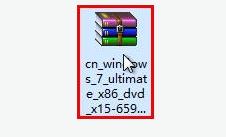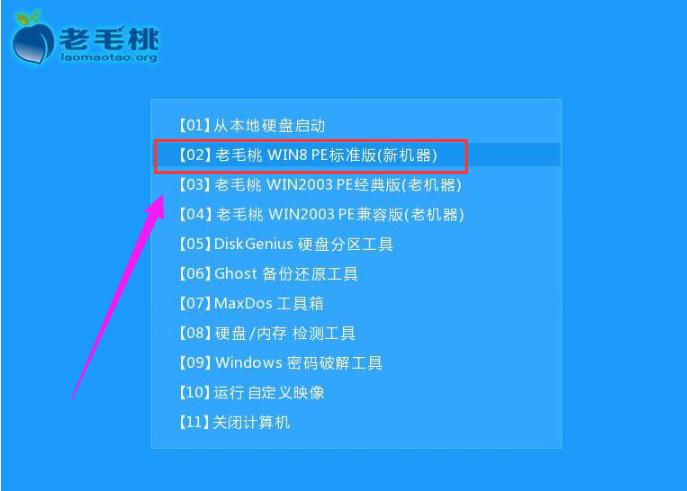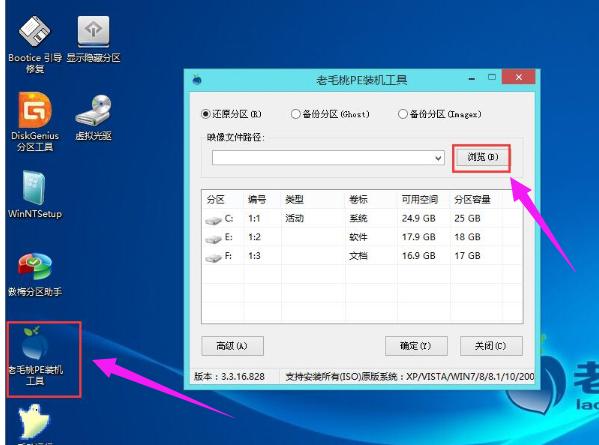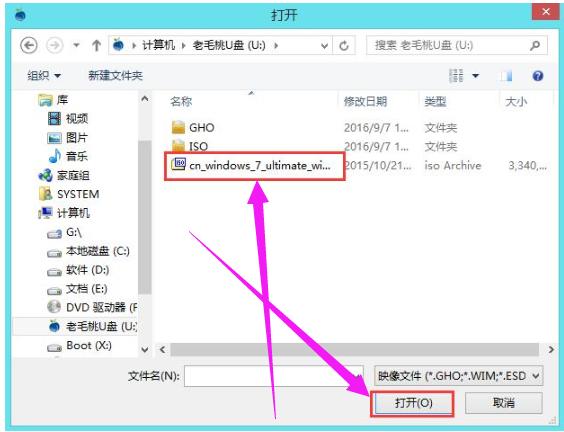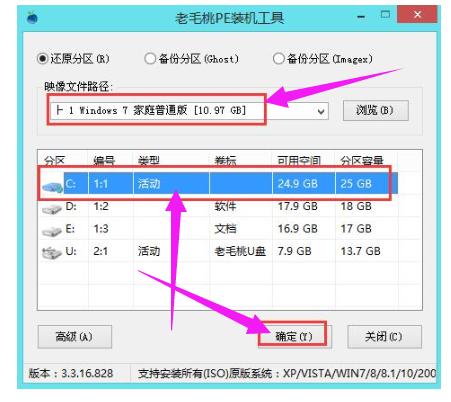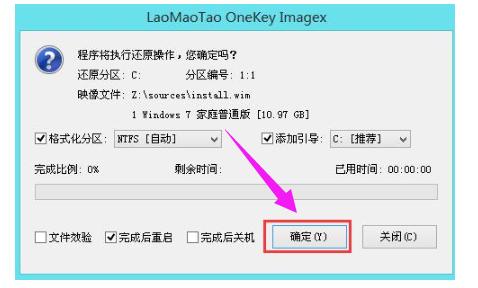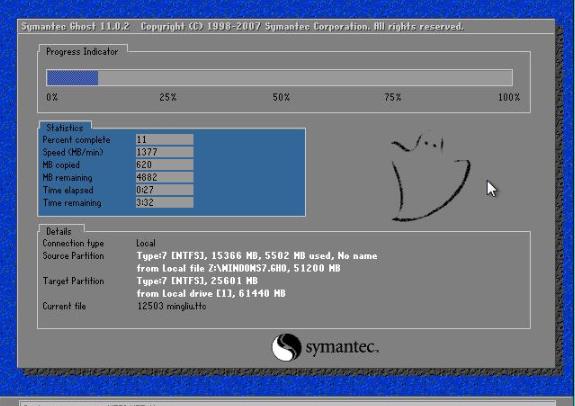推薦系統(tǒng)下載分類: 最新Windows10系統(tǒng)下載 最新Windows7系統(tǒng)下載 xp系統(tǒng)下載 電腦公司W(wǎng)indows7 64位裝機萬能版下載
windows7系統(tǒng)安裝,本文教您win7系統(tǒng)怎樣運用U盤安裝
發(fā)布時間:2019-12-28 文章來源:xp下載站 瀏覽:
|
U盤的稱呼最早來源于朗科科技生產(chǎn)的一種新型存儲設(shè)備,名曰“優(yōu)盤”,使用USB接口進行連接。U盤連接到電腦的USB接口后,U盤的資料可與電腦交換。而之后生產(chǎn)的類似技術(shù)的設(shè)備由于朗科已進行專利注冊,而不能再稱之為“優(yōu)盤”,而改稱“U盤”。后來,U盤這個稱呼因其簡單易記而因而廣為人知,是移動存儲設(shè)備之一。現(xiàn)在市面上出現(xiàn)了許多支持多種端口的U盤,即三通U盤(USB電腦端口、iOS蘋果接口、安卓接口)。 win7系統(tǒng)可以說是目前比較主流的系統(tǒng),那么大家知道當win7系統(tǒng)是怎么進行安裝的嗎?我們都知道當前安裝系統(tǒng)的方法都是比較多的,什么光盤安裝法、U盤安裝法和硬盤安裝法。下面,小編就教大家來學學如何使用使用U盤安裝win7系統(tǒng)了。 大家都知道win7和win10是目前使用的比較廣泛的電腦系統(tǒng),win7大部分是用在筆記本電腦上的,而win10系統(tǒng)一般是使用于平板電如果,如果有用戶回心轉(zhuǎn)意想要使用U盤安裝win7但又不知道該如何操作該怎么辦呢?別急,下面,小編就給大家講解使用U盤安裝win7系統(tǒng)的方法了。 win7系統(tǒng)怎么使用U盤安裝 準備工作: 1、制作一個裝機版老毛桃u盤啟動盤
U盤圖解詳情-1 2、下載一個原版win7系統(tǒng)鏡像文件,拷貝到u盤啟動盤中
win7圖解詳情-2 將制作好的老毛桃啟動u盤插入電腦USB插口, 然后開啟電腦,待屏幕上出現(xiàn)開機畫面后按快捷鍵進入到老毛桃主菜單頁面, 接著移動光標選擇“【02】老毛桃WIN8 PE標準版(新機器)”,按回車鍵確認
系統(tǒng)安裝圖解詳情-3 登錄pe系統(tǒng)后,鼠標左鍵雙擊打開桌面上的老毛桃PE裝機工具,然后在工具主窗口中點擊“瀏覽”按鈕
系統(tǒng)安裝圖解詳情-4 此時會彈出一個查找范圍窗口,我們只需打開啟動u盤,選中win7 iso系統(tǒng)鏡像文件,點擊“打開”按鈕
win7圖解詳情-5 根據(jù)需要在映像文件路徑下拉框中選擇win7系統(tǒng)其中一個版本(這里,以win7系統(tǒng)家庭普通版為例),接著在磁盤分區(qū)列表中選擇C盤作為系統(tǒng)盤,然后點擊“確定”按鈕
U盤圖解詳情-6 此時會彈出一個提示框,詢問是否需執(zhí)行還原操作,在這里建議默認設(shè)置,只需點擊“確定”
U盤安裝圖解詳情-7 完成上述操作后,程序開始釋放系統(tǒng)鏡像文件。釋放完成后,電腦會自動重啟,繼續(xù)余下的安裝操作,耐心等待
U盤圖解詳情-8 進入win7系統(tǒng)
win7圖解詳情-9 以上就是使用U盤安裝win7系統(tǒng)了。 U盤有USB接口,是USB設(shè)備。如果操作系統(tǒng)是WindowsXP/Vista/Win7/Linux/PrayayaQ3或是蘋果系統(tǒng)的話,將U盤直接插到機箱前面板或后面的USB接口上,系統(tǒng)就會自動識別。 |